360xp系统重装步骤是什么|xp系统用360重装教程
更新日期:2024-03-23 07:14:56
来源:网友投稿
手机扫码继续观看

目前还有很大一部分电脑安装xp系统,我们知道xp系统对电脑硬件要求不高,运行也比较流畅,不过在使用过程中如果操作不当,就会导致系统出现问题,问题严重一点就需要重装系统,很多小白用户都不会重装系统,其实只要有360系统重装大师,重装系统就非常简单,下面系统小编跟大家分享360xp系统重装步骤。
注意事项:
1、当前系统必须可以正常使用,而且有网络连接
2、360只能重装当前系统,比如当前是xp,才能重装xp
相关教程:
xp系统一键重装教程
如何从u盘启动安装xp图文步骤
一、重装准备
1、重装工具:360系统重装大师
2、当前xp系统必须能够正常运行且可以连接网络
3、备份C盘、桌面所有文件
二、360 xp系统重装步骤如下
1、打开360系统重装大师,重装之前需要检测系统,点击【重装环境检测】;
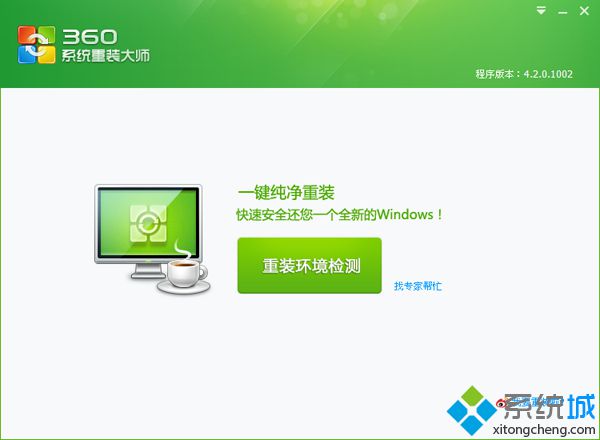 2、在这个界面,执行环境检测操作,看是否符合重装条件;
2、在这个界面,执行环境检测操作,看是否符合重装条件;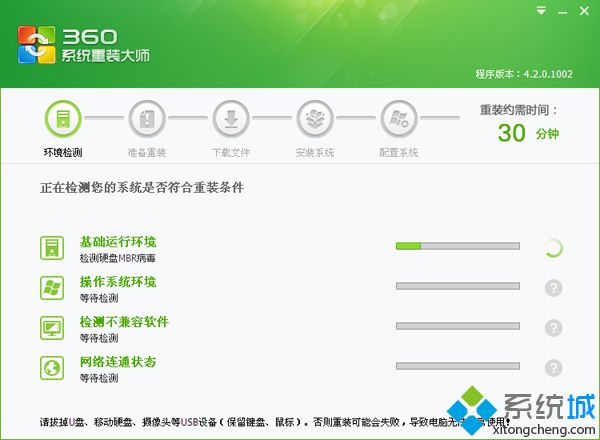 3、检测完毕之后,提示用户备份好C盘所有数据,接着进行xp系统差异文件下载过程;
3、检测完毕之后,提示用户备份好C盘所有数据,接着进行xp系统差异文件下载过程;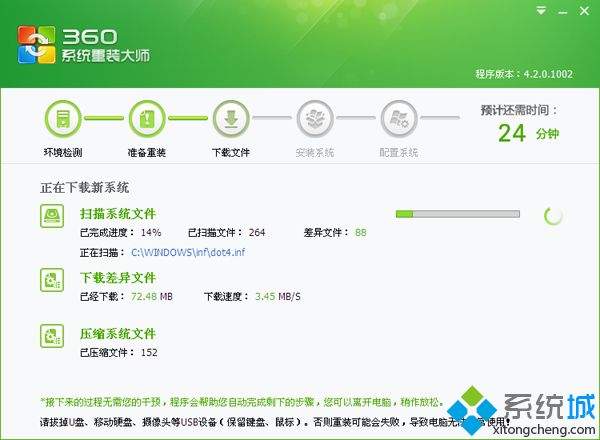 4、下载完成后,电脑将自动重启,或点击【立即重启】;
4、下载完成后,电脑将自动重启,或点击【立即重启】;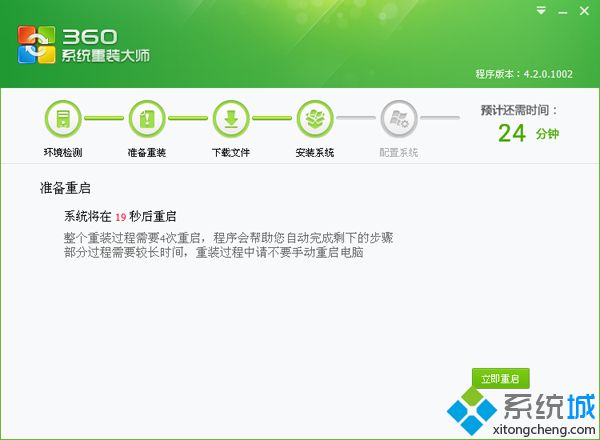 5、重启电脑进入360重装xp系统操作,重装过程会有多次的重启;
5、重启电脑进入360重装xp系统操作,重装过程会有多次的重启;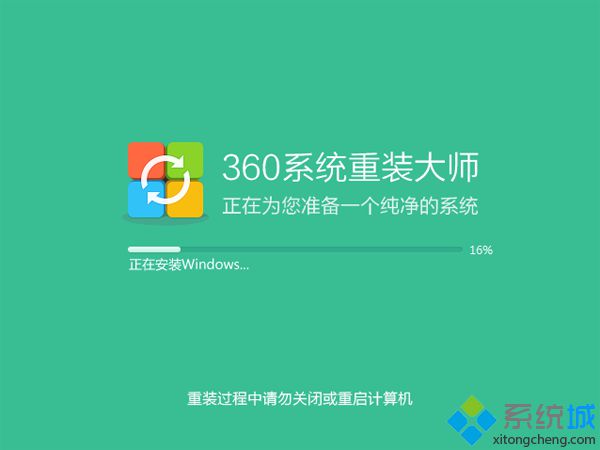 6、进入这个界面,执行系统组件安装过程;
6、进入这个界面,执行系统组件安装过程;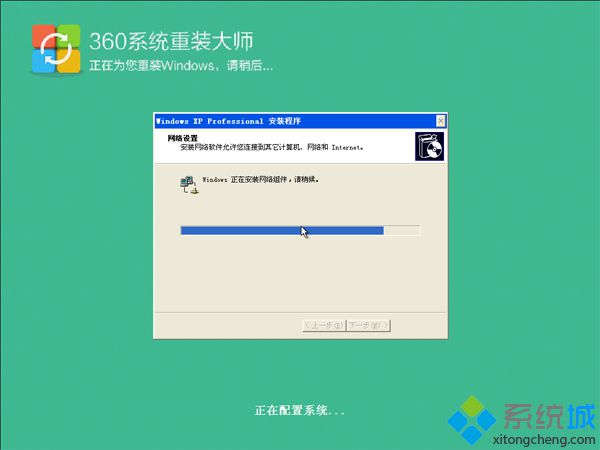 7、弹出这个界面,开始安装新系统,这个过程5分钟左右;
7、弹出这个界面,开始安装新系统,这个过程5分钟左右;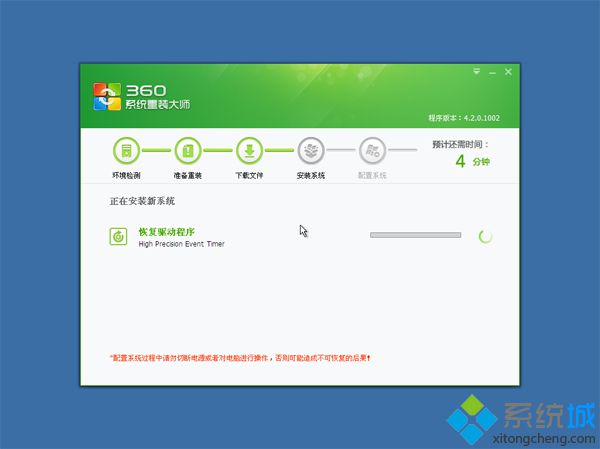 8、接着进行配置系统过程,点击下一步;
8、接着进行配置系统过程,点击下一步;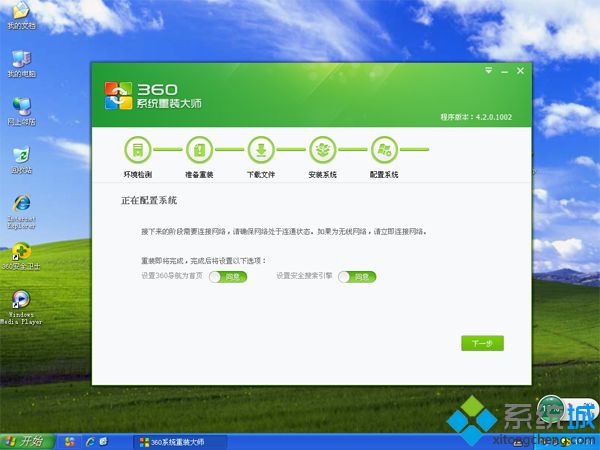 9、最后xp系统重装完成,点击开始使用新系统。
9、最后xp系统重装完成,点击开始使用新系统。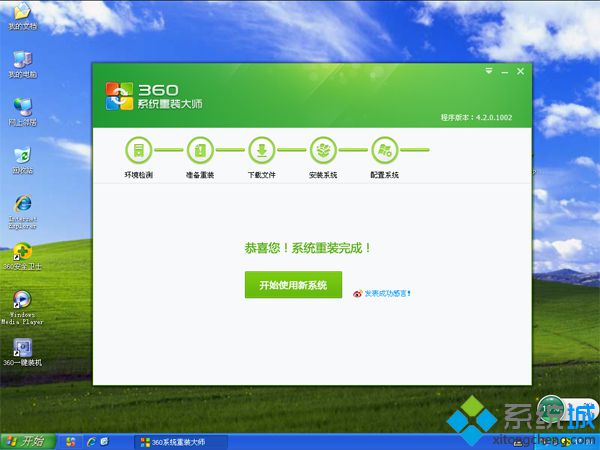
xp系统用360重装教程就是这样了,在遇到xp系统故障时,并且还能正常启动时,就可以通过360重装。
该文章是否有帮助到您?
常见问题
- monterey12.1正式版无法检测更新详情0次
- zui13更新计划详细介绍0次
- 优麒麟u盘安装详细教程0次
- 优麒麟和银河麒麟区别详细介绍0次
- monterey屏幕镜像使用教程0次
- monterey关闭sip教程0次
- 优麒麟操作系统详细评测0次
- monterey支持多设备互动吗详情0次
- 优麒麟中文设置教程0次
- monterey和bigsur区别详细介绍0次
系统下载排行
周
月
其他人正在下载
更多
安卓下载
更多
手机上观看
![]() 扫码手机上观看
扫码手机上观看
下一个:
U盘重装视频












